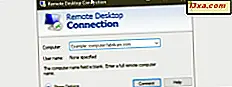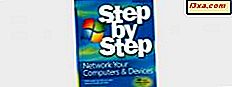
มีเรื่องตลกเก่า ๆ ที่เกิดขึ้น: คุณกินช้างได้อย่างไร? กัดครั้งละครั้ง สำหรับคนจำนวนมากการตั้งค่าเครือข่ายภายในบ้านก็คือช้างจริงๆในห้อง ไม่มีอะไรที่ยากลำบากเท่าที่เคยเป็นมาเมื่อคุณต้องซื้อซอฟต์แวร์และฮาร์ดแวร์เพิ่มเติมและเรียนรู้คำสั่งใหม่ ๆ ที่มีความลึกลับก่อนที่คุณจะลองใช้งานได้ทั้งหมด แต่ก็ยังยุ่งยากพอสมควรที่หลายคนต้องได้รับคำแนะนำผ่านทาง กระบวนการหนึ่ง "กัด" ในเวลา และทุกวันนี้ใครสามารถทำอะไรได้บ้างโดยไม่ใช้เครือข่าย
ทีละขั้นตอน: แนวคิด
ฉันเป็นแฟนหนังสือที่เขียนได้ดีเสมอมาซึ่งไม่ถือว่าผู้อ่านรู้เรื่องเกี่ยวกับเรื่องนี้อยู่แล้วและไม่คิดว่าอะไรที่เป็นเรื่องเล็กน้อยที่จะต้องอธิบาย เนื่องจากคู่มือการใช้งานพิมพ์อย่างละเอียดถี่ถ้วนนั้นเป็นสิ่งที่ผ่านมา Microsoft Press ได้เติมเต็มช่องว่างด้วยการเผยแพร่หนังสือทีละขั้นตอนที่ใช้เป็นไพรเมอร์ที่มีภาพประกอบที่แสดงให้เห็นอย่างชัดเจนสำหรับผู้ใช้ Windows เกือบทุกอย่างที่จำเป็นต้องรู้เกี่ยวกับเกือบทุกอย่าง เกี่ยวข้องกับการใช้ Windows ทีละขั้นตอน: เครือข่ายคอมพิวเตอร์และอุปกรณ์ของคุณ ตามรอยเท้าของรุ่นก่อน ๆ จะถือว่าผู้อ่านเข้าใจพื้นฐานของการใช้คอมพิวเตอร์และได้ตั้งค่า Windows 7 ไว้แล้ว แต่ถ้าไม่ใช่จะให้แหล่งข้อมูลที่เป็นประโยชน์สำหรับผู้ที่ยังไม่เคยได้รับความรู้เรื่องนี้มาก่อน เช่นเดียวกับคำแนะนำทีละขั้นตอนอื่น ๆ นอกจากนี้ยังมีหนังสือออนไลน์อยู่ด้วย นี่เป็นบริการฟรีและคุ้มค่ากับการตรวจสอบ และเช่นเดียวกับคำแนะนำทีละขั้นตอนอื่น ๆ หนังสือเล่มนี้สามารถอ่านได้ตามลำดับใด ๆ เนื่องจากบทมีเนื้อหาในตัวเอง ฉันพบคุณลักษณะที่มีประโยชน์มากที่สุดแห่งหนึ่งของหนังสือในซีรีส์นี้เนื่องจากวิธีการดำเนินการจากแบบเรียบง่ายและซับซ้อนไม่ได้สอดคล้องกับขั้นตอนในหนังสือ ฉันจะพูดถึงหนังสือที่เขียนไว้และอธิบายสั้น ๆ ว่าฉันจะจัดใหม่ในตอนท้าย

ทีละขั้นตอน: เครือข่ายคอมพิวเตอร์และอุปกรณ์ของคุณ จะนำผู้อ่านไปทีละขั้นตอนโดยการติดตั้งฮาร์ดแวร์การกำหนดค่าการตั้งค่าบัญชีผู้ใช้การสร้างเครือข่ายการเชื่อมต่อกับเครือข่ายการแชร์ไฟล์และอุปกรณ์สื่อสตรีมมิ่งการใช้ร่วมกับระบบปฏิบัติการอื่น ๆ และความปลอดภัย แต่ละขั้นตอนได้รับการอธิบายอย่างละเอียดด้วยตัวอย่างจริงในโลก แต่ละขั้นตอนยังแสดงให้เห็นอย่างชัดเจนเพื่อให้ผู้อ่านสามารถมองเห็นสิ่งที่จะปรากฏบนหน้าจอ ฉันชอบวิธีนี้มาก เป็นเรื่องดีเสมอที่จะรู้ว่าคุณจะจัดการกับสิ่งใด
เกี่ยวกับฮาร์ดแวร์ของคุณ
บทฮาร์ดแวร์เริ่มต้นค่อนข้างถูกต้องโดยเน้นว่าไดรเวอร์ที่เหมาะสมสำหรับอุปกรณ์ทั้งหมดมีความจำเป็นอย่างยิ่ง จากนั้นจะอธิบาย Device Stage ในรายละเอียด ฉันเป็นญาติใหม่กับ Windows 7 และฉันก็ไม่รู้เหมือนกันว่า Device Stage ไม่จำเป็นต้องพูดฉันพบส่วนนี้มากการศึกษา - โดยเฉพาะอย่างยิ่งทราบว่ามันไม่ได้เรียกว่า Device Stage บนหน้าจอ Windows 7 และคุณจริงต้องคลิกที่อุปกรณ์และเครื่องพิมพ์ทางลัดบนเมนูเริ่มที่จะได้รับที่มัน Device Stage จะแสดงอุปกรณ์ต่อพ่วงภายนอกทั้งหมดของคุณพร้อมด้วยตัวเลือกการกำหนดค่าทั้งหมด เป็นคุณลักษณะที่มีประโยชน์อย่างมากและฉันไม่ได้เห็นมันกล่าวถึงในหนังสือ Windows 7 มาก่อน การกำหนดค่าเราเตอร์เป็นขั้นตอนที่ค่อนข้างซับซ้อนและทำได้ง่ายกว่ามากหากคุณเริ่มต้นด้วยความเข้าใจพื้นฐานเกี่ยวกับสิ่งที่คุณกำลังทำอยู่ ทีละขั้นตอน: เครือข่ายคอมพิวเตอร์และอุปกรณ์ของคุณ เริ่มต้นด้วยคำอธิบายทั่วไปของการตั้งค่าเราเตอร์รวมถึงคำแนะนำที่เป็นประโยชน์ในการพูดคุยกับ ISP เพื่อให้แน่ใจว่าคุณมีการตั้งค่าที่ต้องการแล้วใช้การตั้งค่าสำหรับ Belkin N + และ D- เชื่อมโยง DIR-615 เพื่อแสดงสิ่งต่างๆที่คุณอาจเผชิญเมื่อตั้งค่าเราเตอร์ของคุณเอง หนังสือเน้นความสำคัญของการอ่านคู่มือผู้ใช้สำหรับเราเตอร์ที่คุณซื้อตามที่ควร นี่คือตัวอย่างหนึ่งที่คุณไม่สามารถโยนเอกสารออกไปและใช้ปีกของคุณเองได้ ฉันอยากจะดูคำอธิบายสั้น ๆ เกี่ยวกับการรักษาความปลอดภัยแบบไร้สายในส่วนนี้และข้อดีและข้อเสียของการที่เราเตอร์ SSID ของคุณออกไป
คุณสมบัติที่ดีที่สุดของ Windows 7 อธิบาย
บทต่อไปเกี่ยวกับบัญชีผู้ใช้ด้วยคำอธิบายที่ดีเกี่ยวกับสิ่งที่พวกเขาเป็นเหตุผลที่คุณต้องการพวกเขาสิ่งที่พวกเขาทำและวิธีการตั้งค่า นอกจากนี้ยังให้คำอธิบายที่ดีที่สุดสำหรับเหตุผลที่บัญชี Guest สามารถเป็นประโยชน์ได้อย่างมากสำหรับให้ผู้อื่นตรวจสอบอีเมลและอื่น ๆ โดยไม่ทำให้ผู้ใช้คอมพิวเตอร์ของคุณใช้งานได้ ฉันต้องการที่ได้เกิดขึ้นกับฉันก่อนที่ฉันจะปล่อยให้พี่ชายของฉันตรวจสอบเว็บไซต์เหล่านี้ทั้งหมดที่มีเครื่องคอมพิวเตอร์ของฉัน นอกจากนี้ยังมีคำแนะนำสำหรับการตั้งค่า Windows 7 เพื่อให้คุณเข้าสู่ระบบบัญชีของคุณโดยอัตโนมัติซึ่งเป็นสิ่งที่คนส่วนใหญ่จะพบว่ามีความสำคัญเกือบ ถัดไปเป็นบทที่เกี่ยวกับ ห้องสมุด เนื่องจากนี่เป็นคุณลักษณะใหม่ใน Windows 7 และเนื่องจากเป็นแนวคิดที่ปรากฏในตอนแรกที่ซับซ้อน แต่จริงๆแล้วคำอธิบายที่ชัดเจนก็คุ้มค่ากับการอ่าน ไลบรารีทำให้การจัดการข้อมูลของคุณง่ายขึ้นเนื่องจากคุณสามารถเก็บไฟล์ไว้ในโฟลเดอร์แยกต่างหากและยังมีการจัดกลุ่มไว้ด้วยกันและจัดระเบียบไว้ในโฟลเดอร์เสมือนเพื่อการอ้างอิงได้ง่ายโดยมีดัชนีแสดงสิ่งที่อยู่ นี่เป็นจุดเด่นที่ฉันใช้บ่อยๆในปลายดึกโปรแกรม DOS Lotus Magellan และรู้สึกยินดีเป็นอย่างยิ่งที่ได้เห็นมันฟื้นขึ้นมาในที่สุด Windows 7 ทีละขั้นตอน: เครือข่ายคอมพิวเตอร์และอุปกรณ์ของคุณ จะอ่านผ่านคำอธิบายทั่วไป ของ ไลบรารี ตามขั้นตอนที่จำเป็นทั้งหมดเพื่อดู ไลบรารีที่มี อยู่ใน Windows 7 เปลี่ยนแปลงหรือปรับเปลี่ยนตามความต้องการของคุณเองสร้างห้องสมุดใหม่เพิ่มหรือลบโฟลเดอร์กำหนดค่าจัดเรียงและลบออก ส่วนที่เรียกว่า "การแก้ไขคุณสมบัติของไลบรารี" เป็นประโยชน์อย่างยิ่งเนื่องจากเป็นการกำหนดผู้อ่านบนเส้นทางที่ถูกต้องเพื่อรับไฟล์และโฟลเดอร์ไปยังตำแหน่งที่ควรจะไป และเป็นการยืนยันว่าการลบ ไลบรารี จะไม่ทำอะไรกับไฟล์หรือโฟลเดอร์ที่อยู่ในนั้น
มีสายและไร้สาย
จากนั้นหนังสือจะย้ายไปที่ Network and Sharing Center และอีกครั้งนี่เป็นส่วนหนึ่งที่คำอธิบายทีละขั้นตอนและภาพประกอบทำให้กระบวนการที่ซับซ้อนง่ายกว่ามาก การกำหนดค่าและเชื่อมต่ออะแดปเตอร์เครือข่ายอาจทำให้ผู้ใช้ใหม่รู้สึกหงุดหงิดและเครือข่ายไร้สายจะท้าทายยิ่งขึ้นเมื่อคุณเริ่มต้นใช้งานครั้งแรก ฉันคิดว่าฉันจะได้ใส่คำเตือนว่าถ้าคุณไม่ชอบเล่นซอกับ IP, DNS และอื่น ๆ ทิ้งทุกสิ่งทุกอย่างตามที่เป็นอยู่และอย่าทำระเบียบกับการตั้งค่าเหล่านั้นที่จุดเริ่มต้นของส่วนนี้เพราะง่ายมาก ยุ่งเหยิงขึ้นอย่างสมบูรณ์หากคุณคลิกที่สิ่งที่คุณไม่เข้าใจ นี่คือเสียงของประสบการณ์การพูดที่นี่! ส่วนเกี่ยวกับเครือข่ายไร้สายจะแนะนำผู้อ่านผ่านขั้นตอนการเชื่อมต่อเป็นครั้งแรก เป็นการเชื่อมต่อแล็ปท็อปเข้ากับเครือข่ายไร้สายโดยมีข้อควรระวังในการเชื่อมต่อในที่สาธารณะ ฉันคิดว่าฉันจะเพิ่มข้อความแจ้งเตือนว่าหากมีเครือข่ายไร้สายปรากฏอยู่ในรายการคุณจะต้องแน่ใจว่าคุณรู้ว่าจุดเชื่อมต่อไร้สายของคุณเรียกว่าอะไรดังนั้นคุณจึงไม่ต้องพยายามทำให้ตัวเองบ้า เชื่อมต่อกับเครือข่ายถัดไป ถัดไปมีส่วนที่เป็นประโยชน์ในการเชื่อมต่อกับเครือข่ายไร้สายที่ไม่ได้เผยแพร่ SSID (รหัสเครือข่าย) คุณมีแนวโน้มที่จะพบปัญหานี้หากคุณได้ตั้งค่าการเชื่อมต่อไร้สายภายในบ้านของคุณเองเพื่อไม่ให้ออกอากาศดังนั้นส่วนนี้จึงเริ่มจากคำแนะนำที่เหมาะสมเพื่อให้แน่ใจว่าคุณรู้ว่ารหัสเครือข่ายของคุณคืออะไรและเขียนข้อมูลนั้นลงไป แน่ใจว่าคุณมีมันเมื่อคุณพร้อมที่จะเชื่อมต่อ ฉันจะเพิ่มคำเตือนเพื่อนำข้อมูลนั้นออกไปในที่ปลอดภัยหลังจากนั้น ไม่ต้องมีการตั้งค่ามาตรการรักษาความปลอดภัยหากใครก็ตามที่ถือครองคอมพิวเตอร์ของคุณจะเห็นข้อมูลทั้งหมดที่บันทึกลงในฝา มีส่วนในการเอ็กซ์พอร์ตและนำเข้าคีย์ความปลอดภัยในบทที่ควรอ่าน ฉันไม่ได้ใช้เครือข่าย Ad Hoc แม้ว่าฉันจะรู้วิธีการทำงานดังนั้นฉันจึงไม่ทราบว่าสามารถใช้การเชื่อมต่ออินเทอร์เน็ตระหว่างคอมพิวเตอร์สองเครื่องได้ (มีความจริงกับการบอกว่าเราเรียนรู้อะไรใหม่ทุกวัน!) ส่วนบน Ad Hoc ให้รายละเอียดและภาพประกอบมากมายและควรทำให้การตั้งค่า Ad Hoc กับคอมพิวเตอร์ได้มากเท่าที่คุณต้องการ ฉันพบว่าส่วนบน เครือข่าย มีประโยชน์มากเช่นกัน ความสามารถในการตั้งค่าโปรไฟล์ที่แตกต่างกันสำหรับเครือข่ายที่ใช้กันโดยทั่วไปเป็นสิ่งจำเป็นในปัจจุบันเมื่อมีคนจำนวนมากที่มีคอมพิวเตอร์แล็ปท็อปที่เดินทางจากที่ทำงานไปยังจุดเชื่อมต่อสาธารณะและการเชื่อมต่อในโรงแรมในขณะที่เรากำลังเดินทาง แต่ละโปรไฟล์มีการตั้งค่าความปลอดภัยของตนเองและคุณสามารถเลือกได้ว่า Home, Work และ Public ควรเลือกดูแลเกือบทุกสถานการณ์ เราจะตัดงานที่เราต้องทำด้วย Windows และระบบเครือข่ายไร้สายในหลายตำแหน่งออกไป
Work, Home, กลุ่มของคุณคืออะไร?
ส่วนใหญ่ของเราได้รับการจัดการกับกลุ่มงานก่อน แต่ส่วน Workgroups ทำหน้าที่เป็นข้อมูลอ้างอิงที่มีประโยชน์มากและเน้นความสำคัญของการมีคอมพิวเตอร์ทั้งหมดใน Workgroup เดียวกันหากใช้ระบบปฏิบัติการที่แตกต่างกัน สองส่วนต่อไปจะให้คำอธิบายสั้น ๆ เกี่ยวกับการแชร์และโฮมกรุ๊ปโดยแสดงให้ผู้อ่านทราบว่าจะเปลี่ยนการตั้งค่าและสร้างโฮมกรุ๊ปซึ่งทั้งหมดนี้ทำให้เครือข่ายเป็นประโยชน์มากขึ้น อีกครั้ง ขั้นตอน นี้จะช่วยให้ ทีละขั้นตอน: เชื่อมต่อคอมพิวเตอร์และอุปกรณ์ของคุณ กับหนังสืออ้างอิงที่มีค่าเพื่อเก็บไว้ในมือ เนื่องจากข้อได้เปรียบที่สำคัญอย่างหนึ่งของเครือข่ายคือความสามารถในการแบ่งปันไฟล์โฟลเดอร์และอุปกรณ์ต่างๆส่วนที่เกี่ยวกับการแชร์จึงเป็นเรื่องที่ต้องอ่าน Windows 7 มีวิซาร์ดการแบ่งปันที่จะตั้งค่าเกือบทุกอย่างสำหรับคุณ แต่ฉันคิดว่าตัวช่วยสร้างอัตโนมัติทำงานได้ดีขึ้นหากคุณรู้ว่าคุณกำลังทำอะไรอยู่ก่อนที่จะบอกให้ดำเนินการต่อ หนังสือเล่มนี้มีชีวิตชีวาขึ้นโดยการอ่านข้อมูลจากผู้อ่านทุกขั้นตอนโดยใช้ข้อมูลและอุปกรณ์ต่างๆที่สามารถแชร์ได้โดยเริ่มจากโฟลเดอร์และไลบรารี แรกมีคำอธิบายที่ดีเกี่ยวกับพื้นฐานของการแชร์โฟลเดอร์และห้องสมุดและการใช้โฟลเดอร์สาธารณะจากนั้นการสร้างรากฐานดังกล่าวหนังสือเล่มนี้จะอธิบายถึงการแชร์ขั้นสูง (และความแตกต่างระหว่างการแชร์ขั้นพื้นฐานและขั้นสูง) เครือข่ายการทำแผนที่ โฟลเดอร์และเซิร์ฟเวอร์ FTP ผู้ใช้คอมพิวเตอร์โดยเฉลี่ยอาจไม่เคยได้ยินการทำแผนที่มาก่อนและนี่จะเป็นการแนะนำที่ยอดเยี่ยมเกี่ยวกับแนวคิดและกระบวนการต่างๆที่เกี่ยวข้อง ส่วนถัดไปเกี่ยวข้องกับอุปกรณ์ที่ใช้ร่วมกัน เราหลายคนได้แชร์เครื่องพิมพ์ในเครือข่ายเพื่อให้บางส่วนอาจจะคุ้นเคย การเชื่อมต่อแบบบลูทู ธ และการแชร์โทรศัพท์มือถือค่อนข้างลี้ลับในช่วงก่อน Windows 7 ดังนั้นกระบวนการเหล่านี้อาจไม่ค่อยคุ้นเคยและเป็นการดีที่จะมีคำอธิบายอย่างละเอียดว่าทำงานได้ดีแค่ไหนโดยเริ่มต้นด้วยโทรศัพท์หรือคอมพิวเตอร์
เล่นแซมอีกครั้งบนคอมพิวเตอร์เครื่องอื่น
จากนั้นจะเป็นพื้นฐานของการสตรีมมิ่งสื่อผ่านเครือข่ายภายในบ้านของคุณและผ่านทางอินเทอร์เน็ตโดยใช้ (ของหลักสูตร) Windows Media Player 12. Microsoft ได้ปรับปรุง Media Player สำหรับ Windows 7 และเวอร์ชันล่าสุดใช้งานง่ายและมีคุณสมบัติมากยิ่งขึ้น กว่าก่อน ทีละขั้นตอนคุณจะเห็นวิธีตั้งค่า Media Player เพิ่มสื่อสร้างเพลย์ลิสต์และแบ่งปันสื่อของคุณกับคอมพิวเตอร์เครื่องอื่น ๆ ในเครือข่ายของคุณ ฉันสนใจที่จะเห็นว่าเป็นไปได้ที่จะสตรีมสื่อของคุณผ่านทางอินเทอร์เน็ตด้วยหากคุณมี Windows Live ID (มีคำแนะนำในการตั้งค่า ID และการแชร์สื่อ)
การขอ OS อื่น ๆ เพื่อให้ความร่วมมือ
เครือข่ายภายในบ้านหลาย ๆ คนรวมถึงคอมพิวเตอร์ที่ใช้ Windows เวอร์ชันต่างๆหรือ Windows รวมทั้งระบบปฏิบัติการอื่น ๆ เช่น Mac OS X หรือ Linux ทีละขั้นตอน: เครือข่ายคอมพิวเตอร์และอุปกรณ์ของคุณ ใช้ช่วงครึ่งปีแรกในการอธิบายและอธิบายปัญหาเกี่ยวกับ Windows 7 เพียงอย่างเดียว จากนั้นจะมีบทที่มีรายละเอียดมากสามส่วนที่อธิบายถึงวิธีการเชื่อมต่อเครือข่ายคอมพิวเตอร์ Windows 7 กับ Windows รุ่นอื่นและจาก Mac OS X และ Ubuntu Linux ในบ้านของเราเรามี Windows 7, Windows XP Professional และ Mac OS X Tiger และผมเห็นด้วยอย่างยิ่งว่าการทำให้คอมพิวเตอร์เครื่องอื่นทำงานร่วมกันได้อย่างราบรื่นผ่านทางเครือข่ายเป็นเหมือนหนังสือกล่าวไม่ง่ายอย่างที่ควรจะเป็น Windows รุ่นต่างๆ แต่ละส่วนจะแสดงด้วยภาพหน้าจอจากคอมพิวเตอร์ที่รันระบบปฏิบัติการภายใต้การสนทนาซึ่งนอกเหนือจากค่าของพวกเขาเป็นภาพประกอบแสดงถึงความแตกต่างระหว่างผลภาพของ Windows 7 กับรุ่นก่อนหน้า ฉันพบว่าค่อนข้างบอกว่ายาวที่สุดคำอธิบายวิธีการจัดการกับเครือข่าย Windows XP ดูเหมือนว่าแปลกที่ Microsoft ไม่ได้สร้างความเข้ากันได้กับ Windows XP อีกต่อไปใน Windows 7 เรายังคงมีปัญหาที่ยุ่งยากกับเครือข่ายภายในบ้านของเราและคำอธิบายใน ทีละขั้นตอน: เครือข่ายคอมพิวเตอร์และอุปกรณ์ ช่วยชี้ให้ฉันเห็นในทิศทางที่ถูกต้อง ( เรื่องของการปรับแต่งการตั้งค่า Windows XP Professional บางอย่าง) เรามีคอมพิวเตอร์ Windows Vista เพียงระยะเวลาสั้น แต่ฉันจำได้ว่ามันยากที่จะทำให้ "เล่นดี" กับคอมพิวเตอร์ที่ใช้ Windows XP Professional คงจะดีที่มีหนังสือแบบนี้อยู่ในมือเพื่อให้ตรงทุกอย่าง ส่วนบน Mac OS X นั้นตรงไปตรงมาและรับทราบว่าการเชื่อมต่อเครือข่าย Macs กับ Windows 7 ทำได้ง่ายกว่าที่ใช้กับ Windows เวอร์ชันก่อนหน้า ในบ้านของเราเราพบว่านี่เป็นความจริงอย่างแท้จริง คอมพิวเตอร์อูบุนตูลินุกซ์ของเราทิ้งผีไว้ไม่กี่เดือนดังนั้นฉันจึงไม่มีโอกาสตรวจสอบคำแนะนำ แต่ฉันแน่ใจว่าส่วนนี้เป็นข้อมูลที่สมบูรณ์และถูกต้องเหมือนที่คนอื่น ๆ
ปลอดภัยในที่สุด
การบันทึกที่ดีที่สุดสำหรับ ขั้น สุดท้าย ทีละขั้นตอน: เครือข่ายคอมพิวเตอร์และอุปกรณ์ของคุณ มีการอภิปรายอย่างละเอียดถี่ถ้วนที่สุดในการเขียนการอภิปรายที่ดีที่สุดเกี่ยวกับความปลอดภัยที่ฉันเคยเห็น ฉันเป็นหนึ่งในคนเหล่านั้นที่ถูกขับขี่โดยใช้ Windows Vista's User Account Control ไปจนถึงจุดที่ฉันเพิ่งปิดตัวลง Windows 7 ได้ทำงานที่ดีมากขึ้นด้วยคุณลักษณะนี้และตอนนี้เราเรียนรู้ว่าเหตุใดจึงสำคัญและวิธีการป้องกันไม่ให้เกิดความรำคาญกับคุณในขณะที่ทำงาน ไชโย! มีส่วนอย่างเท่าเทียมกันที่อธิบายถึง Windows Update, Windows Defender และ Windows Firewall ซึ่งทั้งหมดเหล่านี้มีความจำเป็นสำหรับการรักษาความปลอดภัยให้กับคอมพิวเตอร์ ฉันไม่เข้าใจบทบาทของ Windows Firewall อย่างชัดเจนก่อนที่ฉันจะเห็นคำอธิบายที่นี่ ผมมั่นใจว่าหลายคนไม่เข้าใจแนวคิด "โปรแกรมที่ได้รับอนุญาต" ใน Windows Firewall อย่างสมบูรณ์ดังนั้นคำอธิบายอย่างรอบคอบจึงสามารถนำไปสู่การศึกษาของผู้ใช้ได้อย่างยาวนาน ฉันรู้สึกยินดีเป็นอย่างยิ่งที่ได้อ่านเกี่ยวกับ Action Center โดยเฉพาะส่วนที่เกี่ยวกับการกำหนดค่าให้แสดงเฉพาะข้อความที่คุณต้องการดู นอกจากนี้ยังมีส่วนที่อธิบายถึงการควบคุมโดยผู้ปกครอง การตั้งค่าข้อ จำกัด ของอินเทอร์เน็ตเป็นสิ่งสำคัญเมื่อเด็กเล็กกำลังใช้คอมพิวเตอร์ที่บ้านและแน่นอนว่าฉันต้องการจะมีข้อ จำกัด ด้านเวลาและข้อ จำกัด ของเกมในช่วงที่ลูก ๆ ของฉันกำลัง "การพูดคุย" กับฉันเกี่ยวกับความเกี่ยวพันระหว่างการบ้านกับคอมพิวเตอร์ เวลา. หนังสือสรุปด้วยส่วนที่ดีและมั่นคงในการแก้ไขปัญหาเกี่ยวกับระบบเครือข่ายรวมถึงรายการลิงก์ที่เป็นประโยชน์ซึ่งจะช่วยให้สามารถหาวิธีใช้เพิ่มเติมได้
สิ่งที่ฉันต้องการจะทำแตกต่างออกไป
ซื้อที่ไหน
 ซื้อเลย
ซื้อเลย ฉันรีบเร่งที่จะกล่าวว่าฉันไม่ได้หมายถึงส่วนนี้ของบทวิจารณ์เป็นคำวิจารณ์ ทีละขั้นตอน: เครือข่ายคอมพิวเตอร์และอุปกรณ์ของ คุณ เป็นแหล่งข้อมูลที่เข้าใจง่ายและเข้าใจได้ง่ายอย่างที่เป็นอยู่ อย่างไรก็ตามฉันต้องการจะใส่ส่วนต่างๆในบทต่างๆตามลำดับที่แตกต่างออกไปและฉันก็จะจัดบทต่างๆให้แตกต่างออกไป (อย่างที่ฉันพูดแล้วสิ่งที่ดีจริงๆเกี่ยวกับซีรี่ส์ Step By Step ก็คือบทนี้มีเนื้อหาในตัวและสามารถอ่านได้ตามลำดับใด ๆ ) ในบทแรกขั้นตอนควรอยู่ในลำดับที่แตกต่างออกไป ความปลอดภัยควรมาทันทีหลังจากตั้งค่าเครือข่ายและกำหนดค่าบัญชี เมื่อเครือข่ายมีความปลอดภัยแล้วจัดการกับทุกอย่างอื่น ฉันกังวลเกี่ยวกับความปลอดภัยเพราะฉันสามารถมองเห็นเครือข่ายไร้สายของเพื่อนบ้านหลายแห่งซึ่งบางแห่งยังไม่ได้รับการรักษาความปลอดภัยและฉันเคยอยู่ในอาคารอพาร์ตเมนต์ซึ่งสถานการณ์เลวร้ายยิ่งกว่านี้ บทที่เกี่ยวกับฮาร์ดแวร์บัญชีผู้ใช้การสร้างเครือข่ายและการแชร์เครือข่ายควรได้รับการจัดกลุ่มเข้าด้วยกัน ฉันยังจะได้นำบทที่เกี่ยวกับการรักษาความปลอดภัยทันทีหลังจากบทเกี่ยวกับการตั้งค่าเพื่อให้ผู้คนเข้าใจถึงวิธีการสร้างเครือข่ายที่สร้างขึ้นใหม่จากขวาทันที หลายคนจะอัพเกรดเป็น Windows 7 จาก Windows Vista และพวกเขาจำเป็นต้องรู้เกี่ยวกับการปรับปรุงที่สำคัญในส่วนติดต่อซึ่งความปลอดภัยเป็นเรื่องที่เกี่ยวข้อง ฉันต้องการจะดูบทที่เกี่ยวกับไลบรารีย้ายไปในภายหลังเพื่อให้บทที่เกี่ยวกับการสร้างเครือข่ายการปรับแต่งการตั้งค่าเครือข่ายและโฮมกรุ๊ปจะทำตามบทเกี่ยวกับบัญชีผู้ใช้ มีบทต่อมาเกี่ยวกับการแชร์ห้องสมุดผ่านเครือข่าย ฉันต้องการจะดูทั้งสองบทข้างกันในหนังสือเพราะดูเหมือนว่าตรรกะเพื่อฉันจะก้าวหน้าจากความหมายของห้องสมุดหลายวิธีห้องสมุดสามารถใช้ร่วมกันและจัดการใน Windows 7 บทในเครือข่ายปฏิบัติการอื่น ๆ ระบบควรมีมาก่อนสตรีมมิ่งสื่อเพราะมันง่ายมากที่จะแบ่งปันข้อมูลของคุณถ้าคอมพิวเตอร์ทั้งหมดของคุณมีความสุขการเชื่อมต่อ
ผลิตภัณฑ์ที่ได้รับการจัดอันดับ 4/5คำตัดสิน
ทีละขั้นตอน: เครือข่ายคอมพิวเตอร์และอุปกรณ์ของคุณ ควรเป็นกระดูกสันหลังของห้องสมุดอ้างอิงของครัวเรือน ข้อมูลนี้ง่ายต่อการค้นหาและเข้าใจง่ายและภาพหน้าจอในแต่ละหน้ามีความชัดเจน การทำแนวคิดที่ซับซ้อนทีละขั้นตอนเป็นวิธีที่ดีที่สุดในการประกันความสำเร็จและหนังสือเล่มนี้จะใช้ชีวิตได้ตามสัญญา